Настя и сборник новых серии про друзей
Оглавление:
- Как изменить расположение резервной копии iTunes в Windows 10
- Обновите iTunes
- Выйти / Войти
- Шоу в Apple Music
- Удалить Скачать
- #Apple Music
- Удалить из библиотеки
- Запустить от имени администратора
- Удалить кэш подписки
- Переключить версию iTunes
- Как создать рингтон из любого трека на iPhone бесплатно без iTunes
- Расслабьтесь, расслабьтесь …
Представьте, что вы запустили iTunes, намереваясь расслабиться и расслабиться под любимую композицию. Но вместо этого вас приветствует длинное сообщение «Невозможно воспроизвести песню, потому что вы не вошли в Apple Music». Не круто. И, к сожалению, это происходит, когда вы уже вошли в свой Apple ID.

Ошибка «Вы не вошли в Apple Music» может появиться в любое время и повлияет либо на всю вашу музыкальную библиотеку, либо на отдельные треки или альбомы. И он непреклонно держится и не исчезнет даже после выхода и повторного запуска iTunes.
Но, как и любая другая ошибка, связанная с iTunes, эта проблема решается довольно легко. Итак, давайте рассмотрим несколько исправлений, которые могут помочь вам сделать это.
Также на

Как изменить расположение резервной копии iTunes в Windows 10
Обновите iTunes
Первым делом стоит обновить iTunes до последней версии. Более новые обновления всегда содержат исправления ошибок, и лучше сначала применить их, прежде чем делать что-либо еще.
Если вы используете настольную версию iTunes, введите «Apple Software Update» в меню «Пуск» и нажмите «Открыть». Если появится новое обновление для iTunes, установите его. Кроме того, не забудьте обновить любое другое программное обеспечение от Apple - например, iCloud, - пока вы на нем.

Если вы используете версию iTunes для Магазина Windows, возможно, последняя версия уже запущена, поскольку все приложения Магазина обновляются автоматически. Но если вы отключили автоматическое обновление, откройте Магазин Windows, откройте меню «Магазин» и нажмите «Загрузки и обновления». На следующем экране нажмите значок «Загрузить» рядом с iTunes, чтобы обновить его вручную.

Из-за обновления iTunes ошибка «Вы не вошли в Apple Music» исчезла? Если нет, время перейти к другим исправлениям.
Выйти / Войти
Довольно простое исправление включает в себя выход из системы, а затем обратно в iTunes. Для этого нажмите «Учетная запись» в строке меню iTunes, а затем нажмите «Выйти».

После этого выйдите из приложения, перезапустите его, а затем снова войдите в систему с помощью параметра «Вход» в меню «Учетная запись».
После завершения синхронизации iTunes с вашей учетной записью попробуйте воспроизвести дорожку. Скорее всего, он должен работать без сообщения об ошибке. В противном случае продолжите со следующим исправлением.
Шоу в Apple Music
Болтовня на форуме указывает на довольно странное исправление, связанное с принудительной загрузкой трека в Apple Music Это устраняет проблему с любыми другими треками, которые также вызывают ошибку «Вы не вошли в Apple Music».
Для этого щелкните трехточечный значок рядом с любой песней в вашей библиотеке, а затем нажмите «Показать в Apple Music».

Затем трек загрузится на вкладке «Обзор». Проверьте, можете ли вы играть без проблем. Если это так, ошибка, скорее всего, исчезнет при следующем воспроизведении через библиотеку.

Удалить Скачать
Иногда проблема ограничивается только загруженными треками или альбомами. В этом случае просто удалите любой из загруженных элементов (щелкните значок с тремя точками рядом с элементом, а затем нажмите «Удалить загрузку»), а затем попытайтесь воспроизвести его.

Если дорожка или альбом воспроизводятся нормально, загрузите элемент заново, и, скорее всего, проблема больше не возникнет. Если вы сделаете это один раз, то это исправит ошибку в iTunes, поэтому вам не нужно удалять все загруженные треки или альбомы, чтобы исправить ситуацию.
Также на
#Apple Music
Нажмите здесь, чтобы увидеть нашу страницу статей Apple MusicУдалить из библиотеки
Другое странное исправление заключается в удалении дорожки из вашей библиотеки и последующем ее добавлении. Это, похоже, решает любую проблему, которая мешает iTunes распознавать, что вы вошли в Apple Music.
Чтобы удалить дорожку или альбом, просто щелкните трехточечный значок рядом с элементом и нажмите «Удалить из библиотеки».

Найдите трек или альбом, добавьте его обратно в свою библиотеку и попробуйте воспроизвести.
Запустить от имени администратора
Часто приложения Windows работают неправильно из-за конфликтов с разрешениями, связанными с соответствующими файлами и папками. И довольно популярное исправление, которое решает такие проблемы, включает запуск программы от имени администратора. Однако вы можете выполнить это только на настольной версии iTunes.
Для этого просто щелкните правой кнопкой мыши значок ярлыка iTunes и выберите «Запуск от имени администратора». Скорее всего, вам нужно будет сделать это только один раз, чтобы устранить ошибку «Вы не вошли в Apple Music».

Если вам приходится прибегать к запуску iTunes в качестве администратора каждый раз, когда вы хотите воспроизвести трек, вы можете настроить программу на автоматическое открытие с повышенными правами. Для этого щелкните правой кнопкой мыши ярлык iTunes, выберите «Свойства» и установите флажок «Запуск от имени администратора» на вкладке «Совместимость».
Удалить кэш подписки
Поврежденный кеш подписки - еще одна, хотя и редкая, причина появления ошибки «Вы не вошли в Apple Music». И обычно удаление кэша подписки творит чудеса при решении проблемы.
Кэш подписки - это специальная папка, которая содержит различные объемы временных данных, относящихся к Apple Music, которые загружаются с течением времени, чтобы сделать вашу работу более удобной. Удаление этой папки заставит iTunes повторно загрузить любые данные, которые могут быть повреждены.
Чтобы удалить папку, вставьте следующий путь в поле «Выполнить» (нажмите Windows + R) и нажмите кнопку «ОК»:
appdata \ Local \ Apple Computer \ iTunes
В открывшемся окне «Проводник» щелкните правой кнопкой мыши и удалите папку с меткой SubscriptionPlayCache.

Загрузите iTunes позже, и программа должна заново создать папку с нуля. И, надеюсь, навсегда исправьте ошибку «Вы не вошли в Apple Music».
Переключить версию iTunes
Если вы используете настольную версию iTunes и приведенные выше советы не сработали, рассмотрите возможность перехода на версию Windows Store. В то время как вы не получите никаких новых функций, последний несет меньше вздутия и имеет немного улучшенную производительность. И этот шаг также может устранить ошибку «Вы не вошли в Apple Music».
Переключение на версию Магазина Windows происходит в основном автоматически, и все ваши текущие данные и песни будут перенесены автоматически во время процедуры установки.

Запустите Windows Store, найдите iTunes, нажмите «Установить» и бездельничайте, пока все будет сделано автоматически. В конце процедуры просто войдите в систему, используя свой Apple ID, и все будет хорошо.
Также на

Как создать рингтон из любого трека на iPhone бесплатно без iTunes
Расслабьтесь, расслабьтесь …
Надеемся, что теперь вы устранили сообщение об ошибке «Вы не вошли в Apple Music». В лучшем случае это раздражающая проблема, но ничего серьезного. И вы, скорее всего, все исправили, даже не прочитав наполовину. Но независимо от этого, Apple необходимо собраться вместе и исправить эти тривиальные проблемы и случайные ошибки навсегда.
Любые другие предложения или советы, которыми вы хотите поделиться? Раздел комментариев прямо ниже.
Далее: Знаете ли вы, что вам не нужно использовать iTunes для потоковой передачи Apple Music на рабочий стол? Вот три альтернативных способа сделать это.
Отчет Freelancer Fast 50, который охватывает квартал к кварталу, увеличившись на работу в первой половине года, показал, что наибольшие выгоды были в тех областях, где технологические гиганты боролись за долю на рынке. В список Top 50 вошли задания геолокации, которые за этот период увеличились на 909 процентов. «Геолокация заняла первое место в этом квартале по мере того, как начались войны в местах», - отмечается в докладе. «В то время как Foursquare и Twitter сражались, внештатные работники п
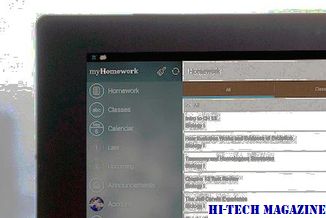
Еще один неприятный конфликт, который разразился в течение этого периода - выплескивание Adobe и Apple над доставкой видео на мобильные телефоны и за его пределами - также отразилось на работе глобальные списки сайтов. Утверждение генерального директора Apple Стив Джобса о HTML5 и отказ от игры с Adobe Flash подпитывают спрос на веб-стандарт, который работает в процессе разработки, говорится в отчете. «Это одобрение дало HTML5 выстрел в руке, в которой он нуждался, и привел к массовому увеличени
Как исправить ошибку itunes 0xe80000a при подключении iphone на windows 10

Обнаружена ошибка iTunes 0xE80000A при подключении iPhone к компьютеру? Вот несколько советов по устранению неполадок, которые помогут вам быстро решить проблему.
Как исправить ошибку пакета установщика itunes для Windows 10

Уведомление пакета установщика Windows является раздражающей ошибкой, которая появляется при каждой попытке обновления, переустановки или удаления iTunes. Вот как это исправить.







